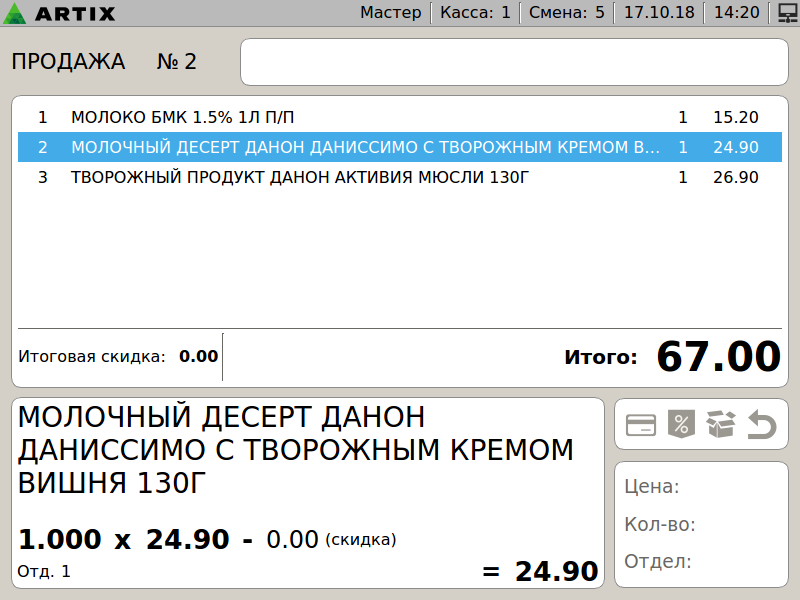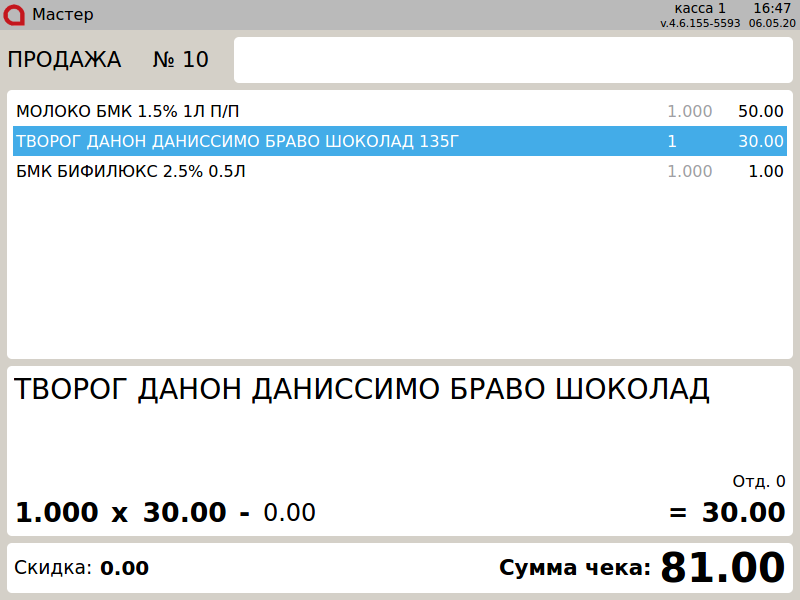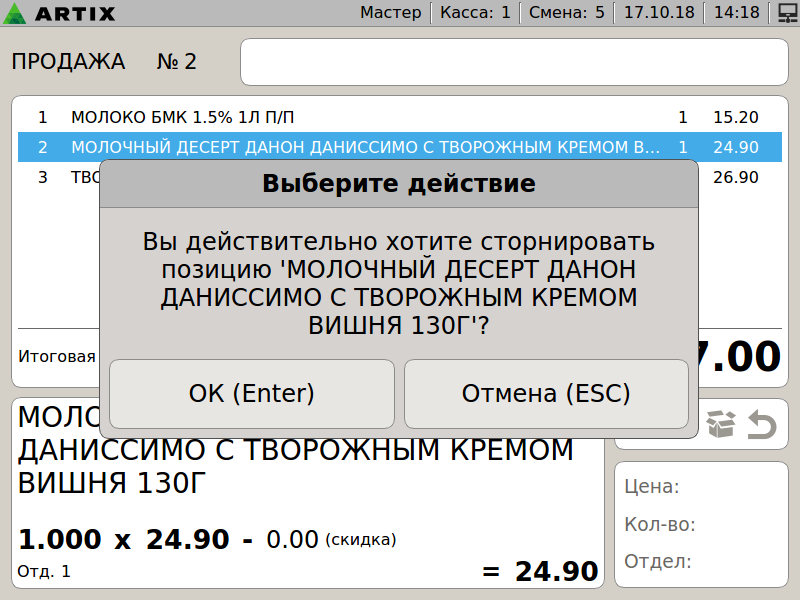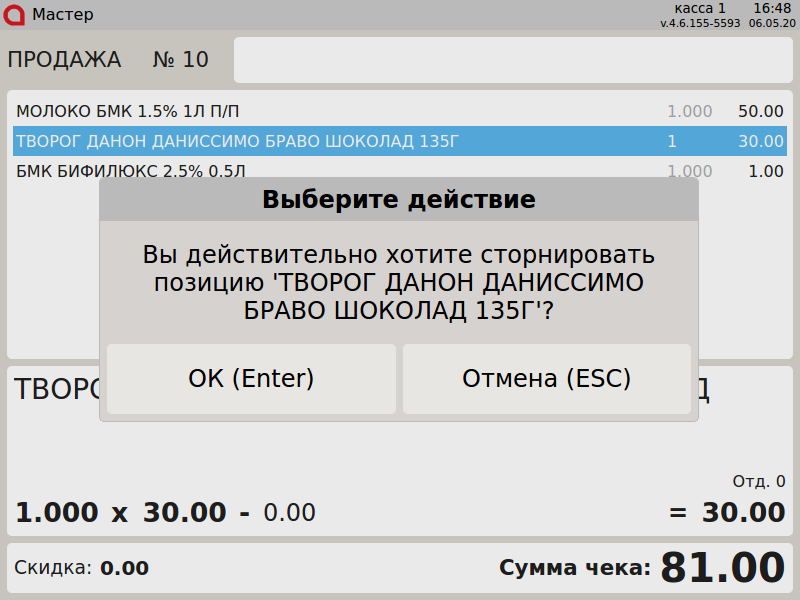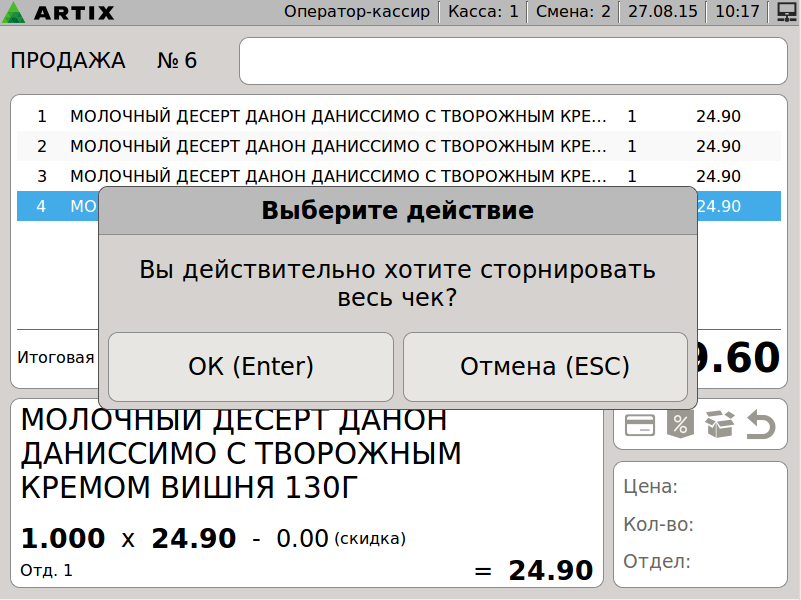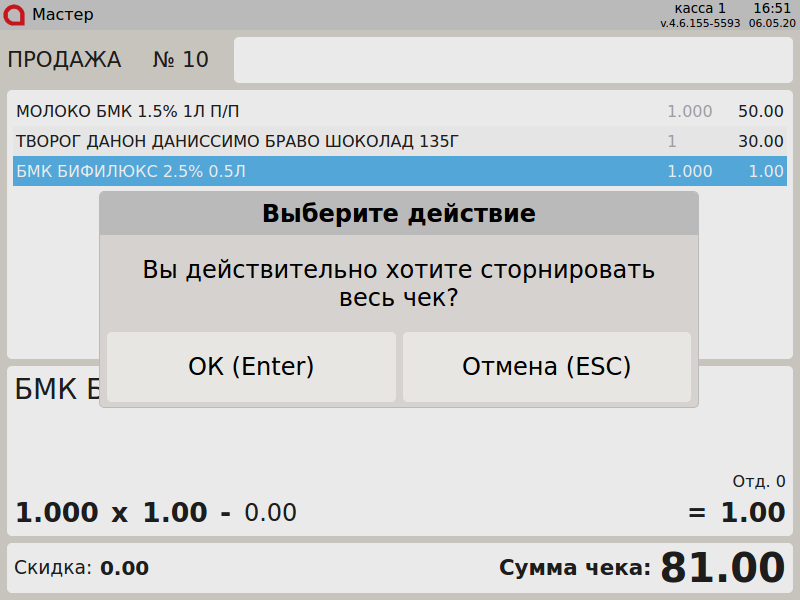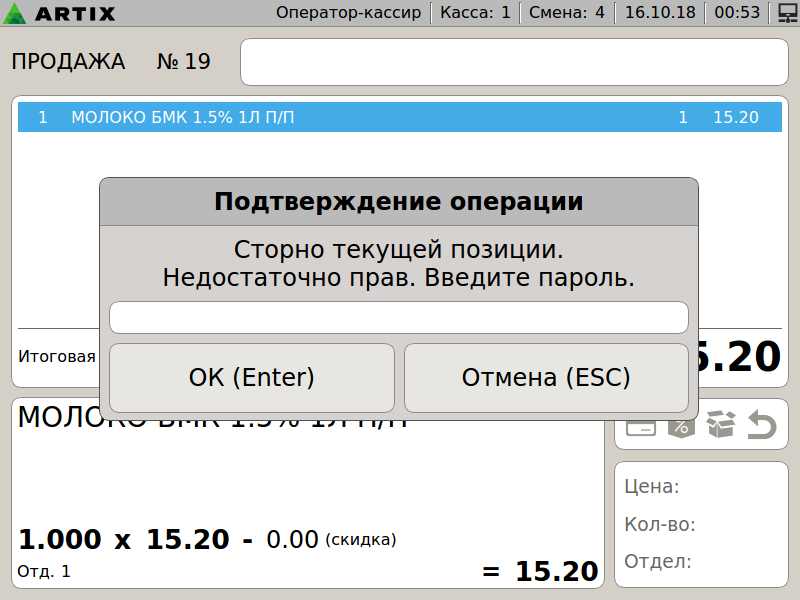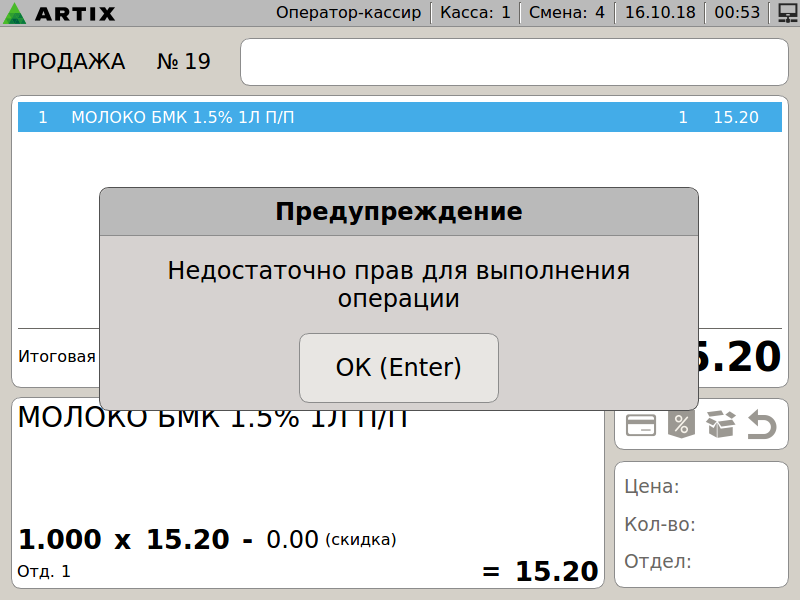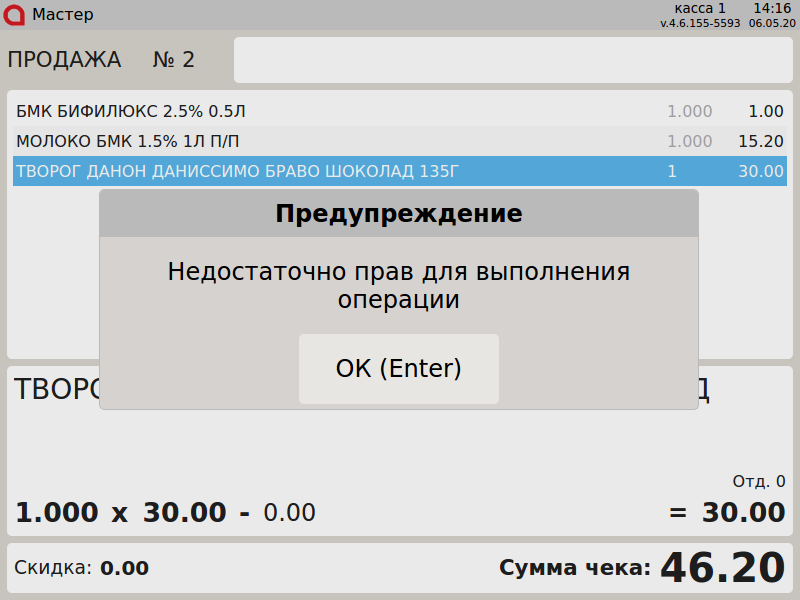...
- Используя клавиши навигации (ВВЕРХ и ВНИЗ), выберите позицию, которую необходимо сторнировать.:
- Нажмите клавишу "Сторно текущей позиции".
- На экране отобразится сообщение о сторнировании выбранной позиции.:
- Подтвердите операцию нажатием кнопки , нажав клавишу "Ввод" - , товар будет удален из чека.
...
- Нажмите клавишу "Сторно всех позиций".
- На экране отобразится сообщение о сторнировании всех позиций чека.:
Для подтверждения нажмите - Подтвердите операцию, нажав клавишу "Ввод" - программа аннулирует чек и откроет новый документ, для , чек будет аннулирован, будет новый документ. Для отмены операции нажмите клавишу "Отмена" - программа вернется , будет осуществлен возврат в режим формирования товарной части документа.
...
Если у активного пользователя нет прав на сторнирование или настройками программы предусмотрено обязательное подтверждение операции, то программа запросит подтвердить сторнирование при попытке сторнирования на экран будет выведено окно подтверждения операции вторым пользователем:
Введите пароль привилегированного пользователя или подтвердите выполнение операции клавиатурным ключом.
Если пользователь, подтверждающий сторнирование, не имеет прав на это действие - , то на экран будет выведено сообщениепредупреждение:
Закройте сообщение, нажав клавишу "Ввод" и повторите операцию сторнирования.